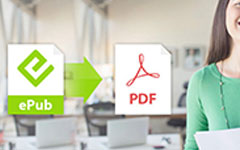4 způsoby, jak spravovat kolekci Kindle - Uspořádat eKnihy v knihovně Kindle
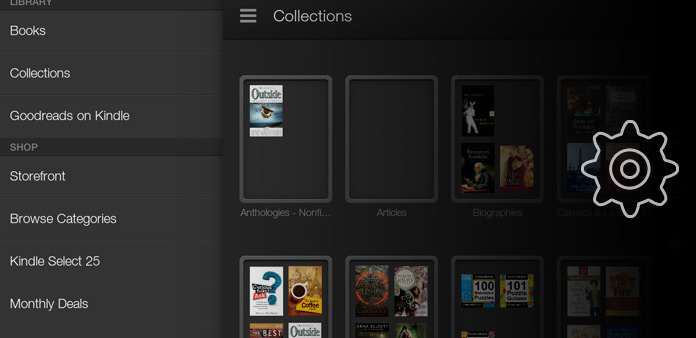
Chcete-li získat lepší čtení zkušeností, koupil jsem Kindle Paperwhite před několika měsíci, s ohledem na skupiny komentářů a odkazujících článků. Stáhl jsem tolik románů a vědeckých fikcí, abych si mohl přečíst s Kindle. Zpočátku jsou romány menší než knihy 50, takže hledání cílové knihy je pro mě stále snadné. S časem však stále více a více e-knih importuje do knihovny Kindle. Tolik elektronických knih se mísí společně a nechci smazat žádnou e-knihu. Díky rostoucím digitálním knihám je nejlepším řešením vytvoření a správa kolekcí Kindle, třídění e-knih v pořadí a klasifikaci. Až dosud existuje několik způsobů, jak spravovat knihovnu Kindle, manuální tvorbu, software Kindlian a podobně. Bez ohledu na to, jaký výběr kolekce Kindle si vyberete, je důležité přečíst si celý článek, získat širší myšlenkové myšlenky, Lepte lépe.
Část 1: Vytvoření a správa Amazon zakoupených knih online
Od verze 2017 nabízí společnost Amazon novou službu, která uživatelům umožňuje vytvářet a spravovat knihy Kindle v prohlížeči. Proces vytváření nové kolekce je stejně snadný jako při online objednávání. Ale předtím, než nahrajete Kindle knihy, musíte si všimnout, že pouze knihy zakoupené z obchodu Amazon mohou být přidány tím, že v současné době spravují Kindle v oblacích.
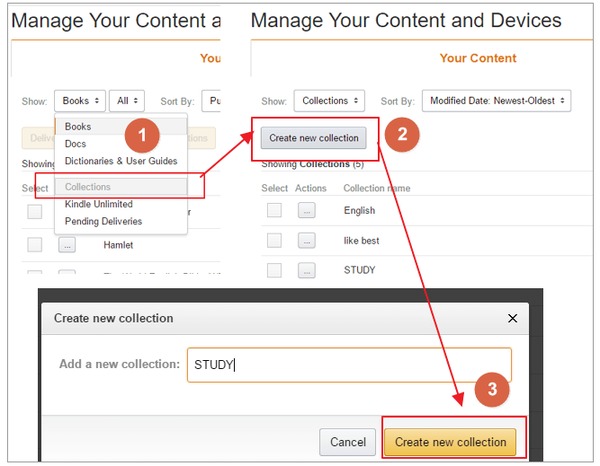
Nejprve vytvořte novou kolekci.
Přejděte na webové stránky Amazonky a přihlaste se k účtu Amazon, později otevřete stránku Správa obsahu a zařízení. Zvolte rozbalovací seznam Kolekce z Zobrazit a potom klepněte na tlačítko Vytvořit nové tlačítko kolekce, abyste pojmenovali kolekci knih Kindle.
Přidejte Kindle knihy do nové sbírky.
Zaškrtněte všechny knihy, které chcete přidat do nové vytvořené kolekce, a vyberte možnost Přidat do kolekce. V okně Přidat do sbírek můžete spravovat Kindle knihy na jiné existující sbírky tím, že zaškrtnete jméno sbírky.
Konečně spusťte zařízení Kindle, klepněte na ikonu Nastavení a zvolte možnost Synchronizace a Kontrola položek, pro správu obsahu Kindle a kolekcí. Jedná se o metodu správy všech zařízení Kindle. Kromě toho mohou uživatelé Kindle Paperwhite přidávat eKnihy do nové sbírky ručně také pomocí Vytvořit novou kolekci v části Nastavení.
Část 2: Organizujte Kindle Collections na Mac / PC Kindle Paperwhite / Touch
Aplikace Kindle je software Kindle Paperwhite a Kindle Touch, který vytváří a spravuje kolekce Kindle v přímé míře. Knihovnu Kindle můžete pohodlně prohlížet a organizovat. Neexistují žádné problémy s operačním systémem, je přijatelné řídit Kindle Mac a PC snadno.
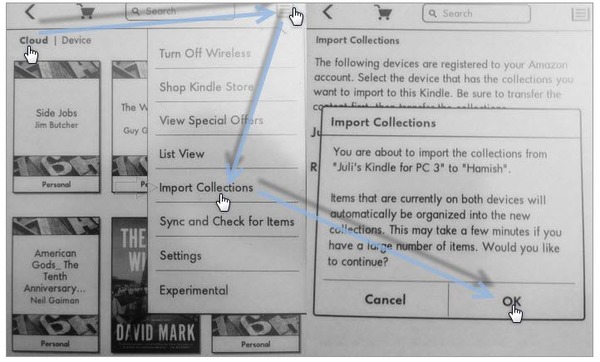
Vytvořte novou kolekci Kindle.
Spusťte aplikaci Kindle na ploše a na krytu elektronické knihy potřebujete kliknout na Přidat do kolekce a najít novou kolekci. Po vytvoření sbírek Kindle již můžete levou elektronickou knihu přetáhnout do nové kolekce v levém podokně myší.
Synchronizovat sbírky na zařízeních Kindle.
Přihlaste se ke svému účtu Amazon v zařízení Kindle, přejděte na domovskou stránku a vyhledejte nabídku a vyberte možnost Synchronizace a Kontrola položek. Otočte se do zobrazení Cloud a klikněte na možnost Importovat kolekce. Klepnutím na tlačítko OK můžete úspěšně spravovat elektronické knihy Kindle.
Je to způsob, jak vytvořit a spravovat Kindle knihy zakoupené od Amazon. Takže pouze v některých případech můžete spustit aplikaci Kindle pro správu obsahu a zařízení Kindle.
Část 3: Import a správa Kindlean eBooks v systému Windows
Kindlian podporuje většinu zařízení Kindle, které jsou Kindle Keyboard, Kindle Black, Kindle Grey, Kindle Touch a Kindle Paperwhite. A Kindlian je doplněk pro zařízení Kindle, vytvářet a spravovat elektronické knihy a kolekce Kindle v počítači se systémem Windows.
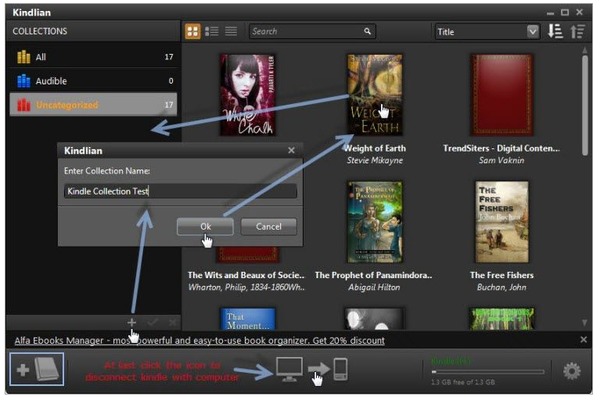
Připojte Kindlian se Kindleanem.
Spusťte Kindlian a vyberte svou verzi Kindle, abyste mohli Kindle připojit k počítači společně. Později klepnutím na položku Nastavení z nabídky Kindle aktualizujte Kindle.
Vytvořte a spravujte nové kolekce Kindle.
Klepnutím na ikonu přidání přidejte a přetáhněte eKnihy do jedné sbírky a tříděte knihy Kindle podle autora, údajů a souvisejících informací.
Nezapomeňte znovu připojit Kindle k počítači a restartujte svůj Kindle po aktualizaci vašeho Kindle. S Kindlianem byla hluboce prozkoumána radost ze správy knihy Kindle.
Část 4: Jailbreak Kindle zařízení pro správu Kindle eBooks jako Plugin podle kalibru
Ve srovnání s výše uvedenými manažery Kindle, Calibre může lépe pracovat, aby nabídl více prostoru pro organizaci knih Kindle. Než vytvoříte a spravujete Kindle předplatné a e-knihy, existují dva kalibry pluginy, které vyhovují různým Kindle OS. Musíte stáhnout plugin Caliber a nainstalovat jako Plugins pod Předvolby, nejprve načíst plugin ze souboru. Co víc, Kindle Collections Manager může být dobrá sbírka Kindle vytvářet a spravovat software.
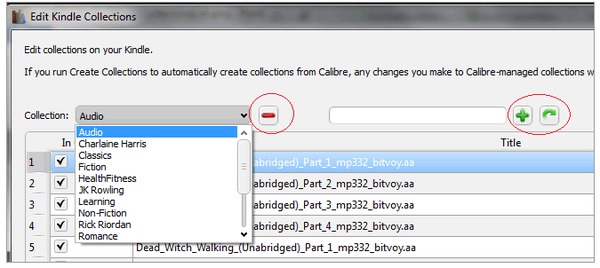
Import knihy Kindle do knihovny Calibre.
Použijte připojení USB k propojení vašeho Kindle s počítačem, přejděte do části Zařízení a klikněte na Zobrazit knihy v hlavní paměti zařízení. Klikněte pravým tlačítkem myši na eKnihy, chcete-li získat předvolby, a poté zvolte Změnit chování kalkulátoru> Přidat vlastní sloupce> Přidat vlastní sloupec v pořadí.
Upravte kolekce Kindle ručně.
Po výběru kolekcí importu Kindle do výběru Caliber ..., můžete klepnout na možnost Upravit kolekce Kindle ručně ... možnost přesunout. Chcete-li přidat, odstranit, přejmenovat a upravovat v kolekcích Kindle.
Nakonec vyjměte zařízení Kindle a restartujte Kindle z nabídky Home> Setting> Restart. Se všemi těmito pracemi byla dokončena vaše úloha správy knih Kindle. Teď si užijte zábavu číst s Kindle znovu, chatovat s eBooks.